Ter novas ideias geralmente exige que nós, aqui da Jotform, pensemos sobre como podemos tornar o trabalho – não apenas os formulários ou a coleta de dados – mais fácil para as pessoas que utilizam nossos produtos todos os dias.
Isso significa que qualquer produto e recurso que criamos é desenvolvido com todos os tipos de profissionais em mente, de trabalhadores de campo a especialistas em TI, de voluntários em organizações sem fins lucrativos a organizadores de acampamentos de verão.
Contudo, mesmo com tantos recursos únicos adicionados em cada um de nossos produtos, é fácil acabar esquecendo de um – ou dois – que poderia acabar por remover um passo de seu fluxo de trabalho e tornar seu trabalho bem mais fácil.

O Editor de PDFs da Jotform não é exceção.
As informações coletadas a partir de seus formulários online não foram feitas para viver apenas em sua conta Jotform. Com a ajuda de alguns recursos úteis para PDFs, você pode aproveitar ao máximo as informações coletadas através de seus formulários.
Nós o guiaremos por alguns de nossos recursos favoritos, permitindo-o economizar tempo, compartilhar as informações certas e reduzir a entrada manual de dados necessária em sua operação.
Para sua informação…
Estaremos dando um webinar das 16 às 16:30 na quarta-feira, 25 de março, para destacar os recursos para PDFs da Jotform que você precisa conhecer. Inscreva-se no webinar? e venha armado de perguntas para que possamos ensiná-lo todos os truques dos recursos para PDFs de maior importância para você.
1. Gere PDFs automaticamente a partir das respostas aos seus formulários online
O Editor de PDFs da Jotform permite que todos os usuários Jotform transformem dados submetidos através de seus formulários em PDFs elegantes e profissionais que podem ser facilmente compartilhados, arquivados e reutilizados usando nossos recursos nativos. Como documentos em PDF no Editor de PDFs Jotform estão vinculados a formulários online específicos, quaisquer envios recebidos podem ser automaticamente utilizados para criar múltiplos documentos em PDF.
2. +600 modelos prontos para uso
O Editor de PDFs Jotform pode ter pouco mais de um ano de vida, mas, com a ajuda de nossos designers e usuários que salvaram seus modelos para que outras pessoas pudessem usá-los, agora temos mais de 600 de documentos pré-prontos armazenados em nossa galeria de modelos para PDFs.
Estes modelos, os quais abrangem tudo, desde candidaturas a bolsas de estudos até propostas, podem ser aplicados a um formulário novo ou existente e facilmente modificados usando o Editor de PDFs Jotform para deixá-lo com a exata aparência desejada.
3. Permita que as pessoas baixem uma cópia em PDF de seus envios
Este recurso pode ser encontrado no Criador de Formulários Jotform e está disponível durante a criação de um PDF preenchível. Você pode habilitar esta opção ao criar um e-mail de resposta automática, que pode ser enviado para todos os respondentes do seu formulário.

Uma vez que tenha optado por enviar um PDF contendo respostas ao seu formulário como anexo ao seu e-mail de resposta automática, clique no documento em PDF associado ao formulário. Clicar na seleção PDF o permitirá abrir o documento usando o Editor de PDFs Jotform. Em seguida, você pode decidir se deseja habilitar a proteção por senha para o PDF anexado à sua resposta automática.
Agora, assim que as pessoas preencherem seu formulário, um e-mail automático com um anexo contendo as respostas por eles submetidas será enviado automaticamente ao seus endereços de e-mail. O anexo, por sua vez, exibirá suas respectivas respostas no documento em PDF criado por você para o formulário no Editor de PDFs Jotform.

4. Sincronize seus PDFs a ferramentas de software de terceiros
Caso já tenha experimentado nosso Criador de Formulários, você pode já saber que é possível conectar as informações submetidas através de seus formulários a uma grande variedade de ferramentas de software e plataformas através de nossas integrações.

Como documentos em PDF criados no Editor de PDFs Jotform são vinculados a formulários específicos, quaisquer informações submetidas através de seus formulários e transferidas em formato PDF para ferramentas de software de terceiros, incluindo Dropbox e Google Drive, serão automaticamente exibidas no formato criado por você no Editor de PDFs Jotform.


5. Adicione metadados sobre os formulários submetidos ao seu PDF
Por vezes, você pode precisar de algumas informações muito específicas sobre as pessoas que preencheram seu formulário, como seus endereços de IP, os IDs de seus envios, ou as datas e horários nos quais estes foram efetuados.
Usando o Editor de PDFs Jotform, você pode arrastar e soltar qualquer um destes elementos ao documento que está criando.

Isso pode ser particularmente útil caso você precise salvar uma cópia em PDF de um formulário submetido para seus registros ou compartilhá-la com membros de sua equipe.
6. Crie um modelo em PDF para economizar tempo
Se você criou um documento em PDF e deseja aplicar o mesmo formato a outros formulários em sua lista, criar um modelo reutilizável é muito fácil.
Caso queira que seu modelo sirva apenas para uso próprio, certifique-se de marcá-lo como um “Modelo Privado” antes de salvar o documento. Criar um “Modelo Público” implica no envio de uma cópia da montagem de seu documento (sem suas informações pessoais) para a galeria de modelos do Editor de PDFs Jotform, onde qualquer um poderá encontrá-lo e utilizá-lo.

7. Compartilhe seus incríveis PDFs com outros usuários
Se você criou um PDF super legal ou útil e deseja exibir suas habilidades de design para outros usuários Jotform, salve o documento como um “Modelo Público” para que este possa ser adicionado à galeria de modelos do Editor de PDFs da Jotform.

8. Adicione seu logotipo ou outras imagens para criar um PDF profissional
Uma das maiores vantagens do Editor de PDFs da Jotform é que ele fornece um recurso para a criação rápida de PDFs profissionais, sem que você precise pagar taxas absurdas. Tudo o que você precisa fazer é usar o recurso arraste-e-solte do Editor de PDFs Jotform para selecionar um campo de imagem e arrastá-lo para seu PDF.

Por fim, encontre a imagem que deseja adicionar e faça seu upload para seu novo documento em PDF.

9. Controle o acesso ao seu PDF com uma senha
Se você lida com ou compartilha informações confidenciais, como formulários bancários, formulários para candidaturas ou formulário spara registro médico, restringir o acesso aos documentos em PDF gerados com informações submetidas através de seus formulários é uma boa proteção contra bisbilhoteiros.
O Editor de PDFs Jotform permite ativar a proteção por senha em qualquer um dos documentos em PDF criados a partir de informações enviadas através de seus formulários. Você pode encontrar esta opção no menu do Editor de PDFs Jotform, podendo personalizar e modificar as configurações de layout do seu documento.

Deslize pelo menu de opções e marque a opção de proteção por senha. Feito isso, apenas insira a senha que deseja utilizar e descanse em paz sabendo que seus documentos estão protegidos por uma camada extra de segurança.

10. Colete assinaturas eletrônicas e inclua-as em seus PDFs
Quer você esteja criando um certificado ou definindo o esqueleto geral de um longo contrato, incluir um espaço para assinaturas eletrônicas pode assegurá-lo de que seus documentos são válidos legalmente.
O Editor de PDFs Jotform o permite incluir múltiplos campos para assinaturas eletrônicas em seu PDF. Estes campos em branco são automaticamente preenchidos caso os formulários vinculados ao documento contenham assinaturas eletrônicas.

11. Use um link dedicado ou e-mail para compartilhar seus PDFs
Como nosso Criador de Formulários, o Editor de PDFs Jotform permite decidir como seus documentos elegantes e profissionais devem ser compartilhados com outras pessoas.
Você pode, para começar, usar um link dedicado para compartilhar seu documento personalizado em uma postagem em suas redes sociais, aplicativo de mensagens, e-mail ou blog.

O Editor de PDFs Jotform também permite enviar seu PDF em um e-mail dedicado, além de personalizar a mensagem enviada juntamente com o mesmo.

A melhor parte é que ambas as opções de compartilhamento são executadas dentro do Editor de PDFs Jotform, logo, você pode continuar trabalhando uma vez que seu PDF for compartilhado.
12. Imprima seu documento em PDF rapidamente
Mesmo em um momento no qual uma enorme quantidade de informações é armazenada, consumida e compartilhada em dispositivos móveis, ainda existe valor em ter um PDF impresso em mãos caso a tecnologia acabe por falhar quando você mais precisar.
Para isso, você pode imprimir seu PDF rapidamente enquanto estiver usando o Editor de PDFs Jotform.

13. Alterne facilmente entre envios individuais aos seus formulários
Este atalho disponível no Editor de PDFs Jotform foi criado para ajudá-lo a alternar entre envios de um mesmo formulário e começar a criar outro incrível documento em PDF.

Isso elimina a necessidade de sair do Editor de PDFs Jotform, navegar pelo painel da sua conta e abrir outro envio do mesmo formulário no Editor de PDFs Jotform. Localizar o envio que você deseja abrir também é bastante fácil, pois a lista suspensa do Editor de PDFs Jotform é organizada por data e pela ordem na qual os formulários foram submetidos.
14. Transforme um formulário online em um PDF preenchível
PDFs preenchíveis fornecem ainda mais maneiras para que você possa coletar as informações que precisa, já que estes documentos podem ser incorporados em sites e anexados em e-mails.
Jotform, por sua vez, facilita a conversão de um formulário online existente em um PDF preenchível. Este processo se dá no painel da sua conta Jotform, onde todos os seus formulários são listados.

15. Baixe todos os envios recebidos como PDFs
Abrir e baixar documentos em PDF um por vez pode ser uma tarefa incrivelmente frustrante e tediosa. Todos já passamos por isso, mas você não precisa mais se preocupar usando o Editor de PDFs.

Como seu documento personalizado está vinculado a um formulário, todos os envios baixados terão o mesmo formato definido em seu PDF. Todos os envios serão comprimidos em um arquivo .zip e enviados para o endereço de e-mail associado à sua conta Jotform.

Conclusão
Por fim, o Editor de PDFs Jotform utiliza o poder de nossa ferramenta para a coleta de dados para criar documentos profissionais e facilmente personalizáveis que podem ser baixados, impressos ou enviados por e-mail com facilidade.
Usando Jotform, você possui os poderes de uma ferramenta para a coleta de dados robusta em suas mãos, além de um fluxo de trabalho para a geração de documentos de primeira à sua disposição.
Experimente o Editor de PDFs Jotform gratuitamente para ver como estamos redefinindo a coleta e compartilhamento de informações.































































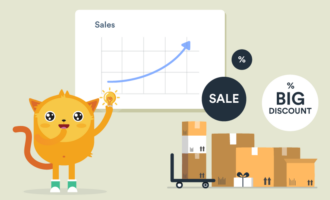



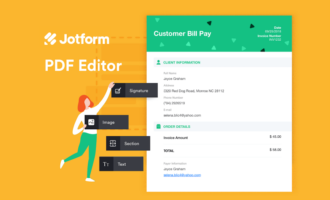
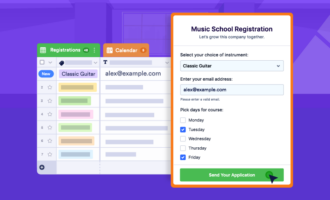


Enviar Comentário: